|
Sterling Trader Pro:全局指令输入设置(很少有人全懂)
简介 — Sterling Trader Pro全局指令输入设置控制您的指令输入窗口(一级指令输入、二级指令输入等)的默认设置。您也能从这个窗口设定热键和交易通知设置。由于有不少选项可供选择,因此本章篇幅较长。另外,因为这些设置控制着平台的方方面面,所以您将会经常接触它们,您应当熟习这些设置。
要访问全局设置,请在主菜单点击“查看”和“设置”,然后会弹出这个屏幕。
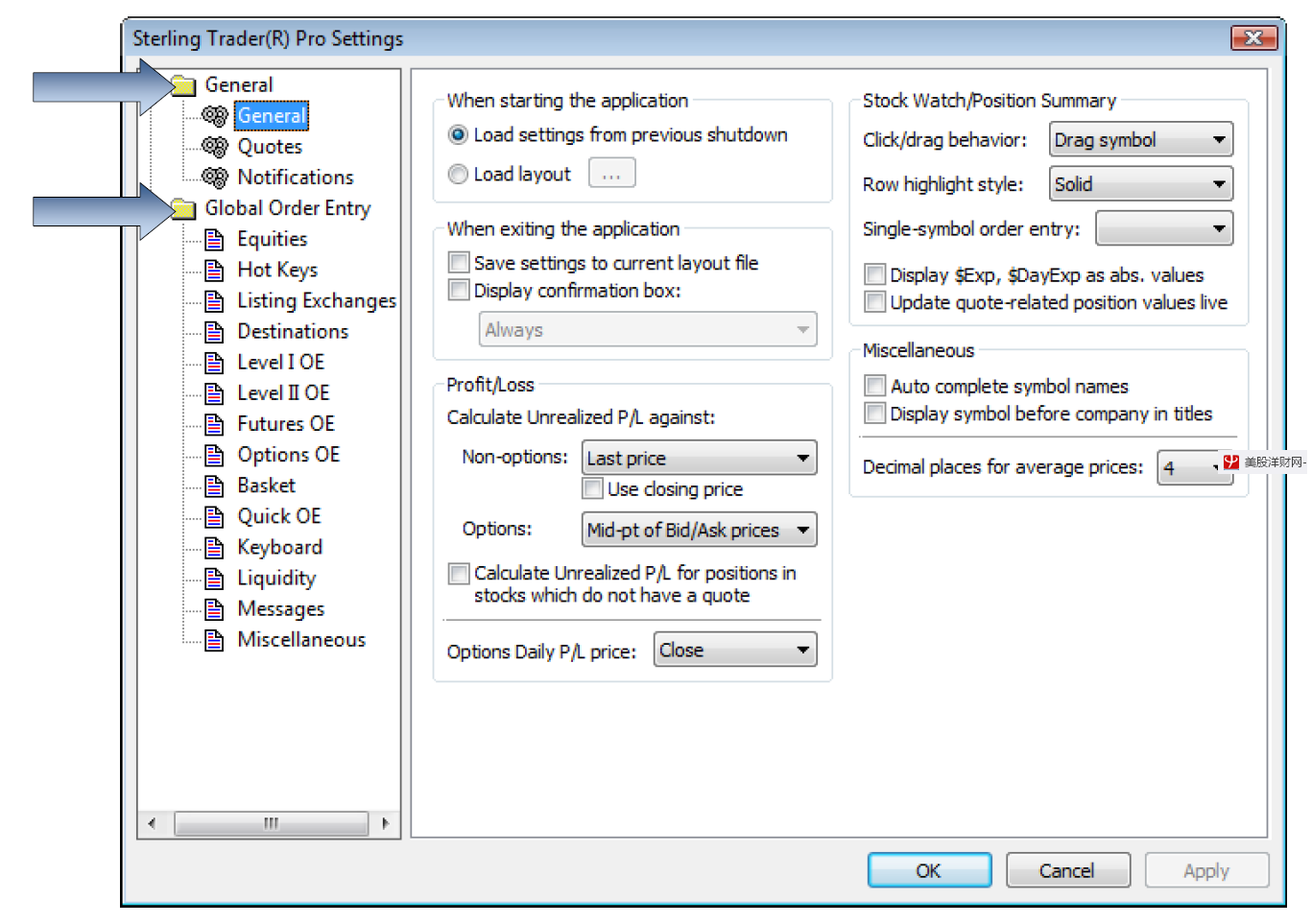
在左侧面板,您会看见两个文件夹,它们分别是常规和全局指令输入。在它们之下有可让您更改设置的项目。除热键有专属章节外,我们会在此逐一介绍各项设置。右侧面板显示各项设置的内容。
部分全局指令输入设置影响某些兼具本地指令输入设置(一级指令输入、二级指令输入、期权指令输入等)的指令窗口。各指令输入窗口的本地指令输入设置将在第6章论述。
目的地 —乍看之下,这个屏幕可能会让人头昏脑胀。请记住这些屏幕全是关于设定指令输入默认值和预填指令输入窗口。目的地让您能够根据您所选择的线路预填指令输入窗口。您也可以从这个屏幕设定联系默认值。常规文件夹
在全局设置的“常规”文件夹下,您会看见属全局设置的常规、报价及通知。
常规 — 这里包含常规类别的主要设置项目:
• 在登入时载入界面。让您选择在登入后首先载入哪个已保存的界面。
• 载入您上次关闭时的设置。如您的系统意外崩溃,此设置将重新载入您失去连接时的界面。它并不会保存界面,而是重新载入先前设置。
• 在退出时保存界面— 选中“将设置保存至当前界面文件”以在退出时自动保存界面。
• 在退出平台时显示确认方框。您可以确认未平仓指令、未平仓头寸、两者,或仅仅是在您每次退出前要求确认。
• 未实现盈亏— 计算股票和期权的未实现盈亏。
对于股票(非期权),按最近价格或当前买卖价计算未实现盈亏。如您选择最近价格,您可以选择使用前一天的收市价。
对于期权,选择当前买卖价或当前买卖价的中点
• 期权每日损益价格— 对于隔夜期权头寸,选择计算日内损益所用的价格。
• 点击/拖曳行为— 此设置只影响股票监察和持仓概要窗口。当左键点击并拖曳时,选择拖曳所选代码或突出显示一整列。
• 设定平均价格栏位的小数位。
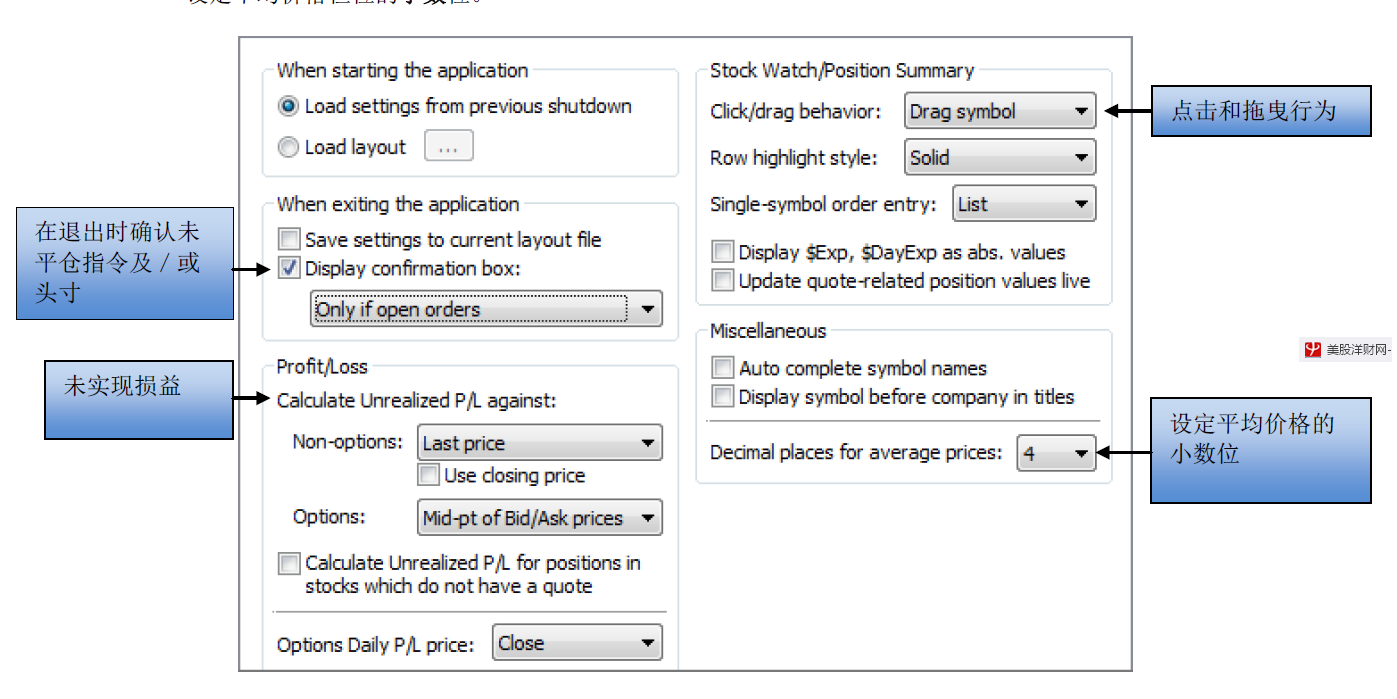
报价 — 此类别控制基本报价设置,例如:
• 以百位数显示报价股数、以圆括号显示负数以及其他视图选择。
• 设定以希腊字母量度期权所用的定价模型(可在布莱克斯科尔斯及二项式之间选择)。
• 设定报价窗口显示多少个小数位。
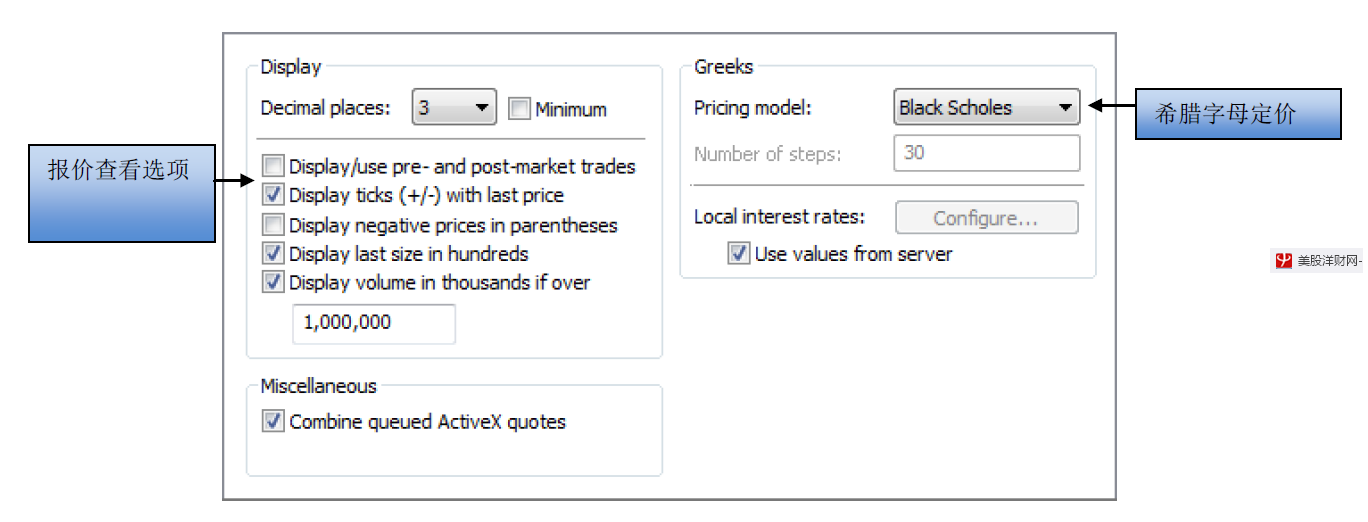 通知 — 从这个屏幕, 您可以选择您想看到的指令输入通知(如有)。例如,您可以选择在执行指令或拒绝指令时显示信息或播放声音。这些属常规通知。全局指令输入设置的信息屏幕提供更仔细的通知选项。 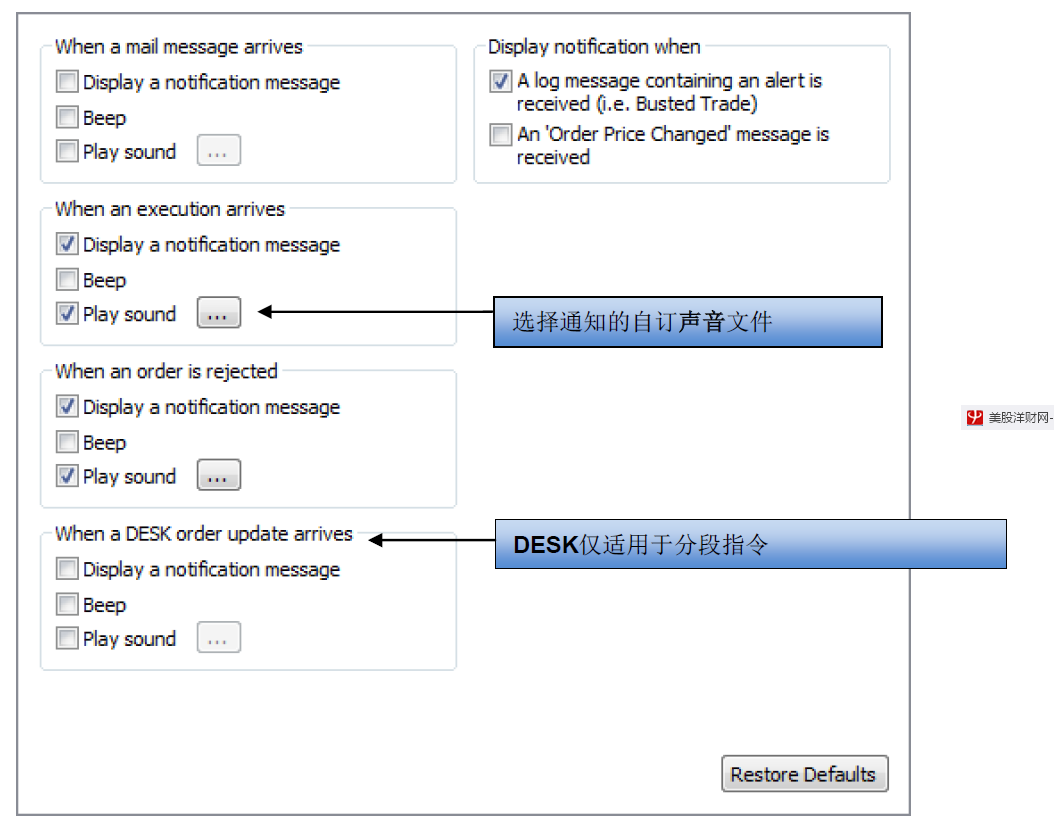
全局指令输入文件夹
全局指令输入文件夹内有十四个类别(包括热键)。一级指令输入、二级指令输入、期货指令输入、期权指令输入及篮子设置仅影响各自的指令输入窗口。其余类别影响所有指令输入窗口
股票 —设定您的默认值,按指定数量预填指令输入屏幕,或者预填您当前的头寸数量。您还可以设定您的默认价格(买、卖、市场等)。
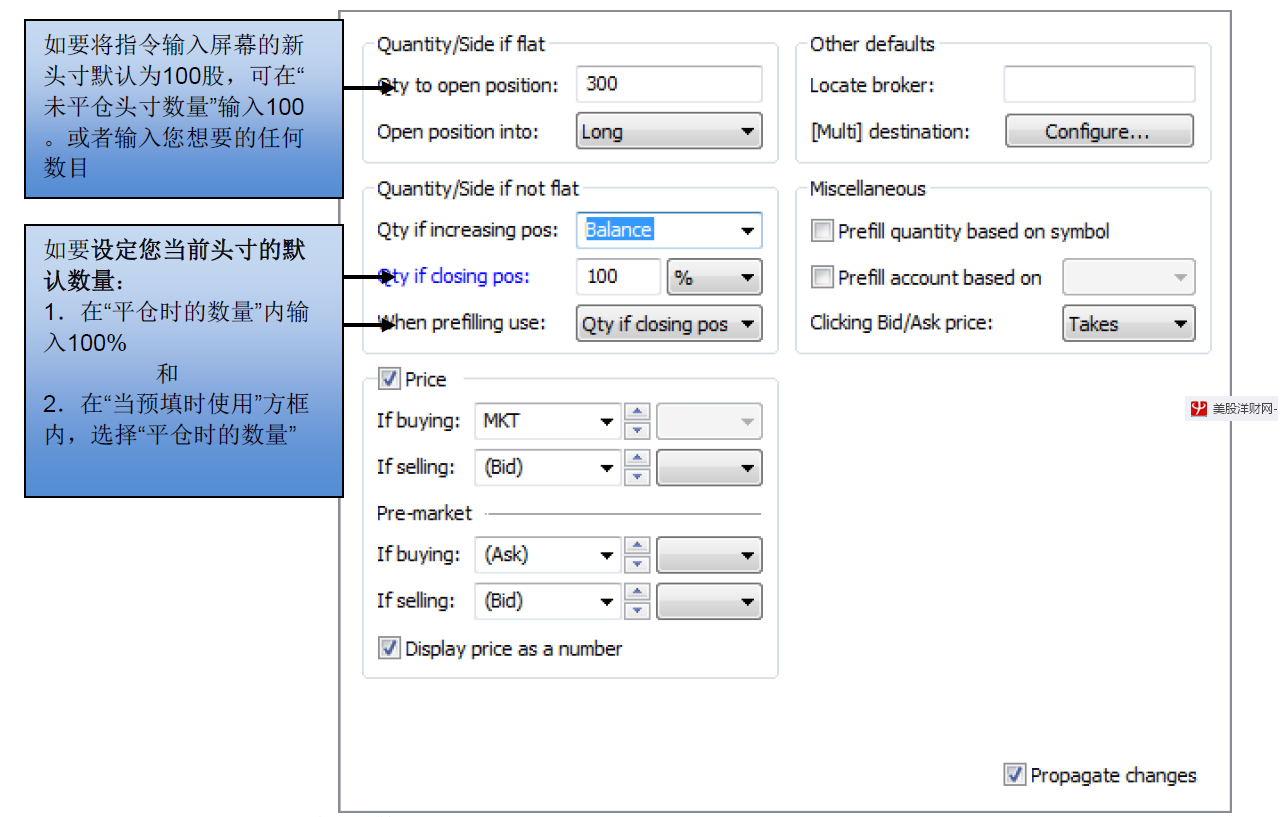 如要设定您的常规和开市前默认价格:
1- 选中“价格”方框。
2- 在“买入时”和“卖出时”的下拉方框中选择。选项包括买、卖、市场和最近。
3- 如适用,选择第二个下拉方框中的止损预填止损指令。
4- 对开市前设置进行相同操作。
根据代码预填数量— 选中此方框会以最近指令所用的数量预填数量栏位。例如,某交易员持有1700份IBM多头。他们上个IBM指令是买入200份。如果他们在指令输入窗口中键入IBM,数量将预填为200。
多重目的地— 在思得灵交易系统® Pro内,您可以将目的地设定为多重,将一个指令同时发送给多个交易所。股票全局买卖盘输入设定屏幕已被设置为多重。
如要设置多重:
1- 点击“设置…”按钮以弹出[多重]设置窗口。
2- 点击目的地即可见供选目的地的下拉列表
3- 点击您想选择的目的地。
4- 点击“添加”按钮,该目的地便会被加入。对您想添加的每个目的地进行上述操作。
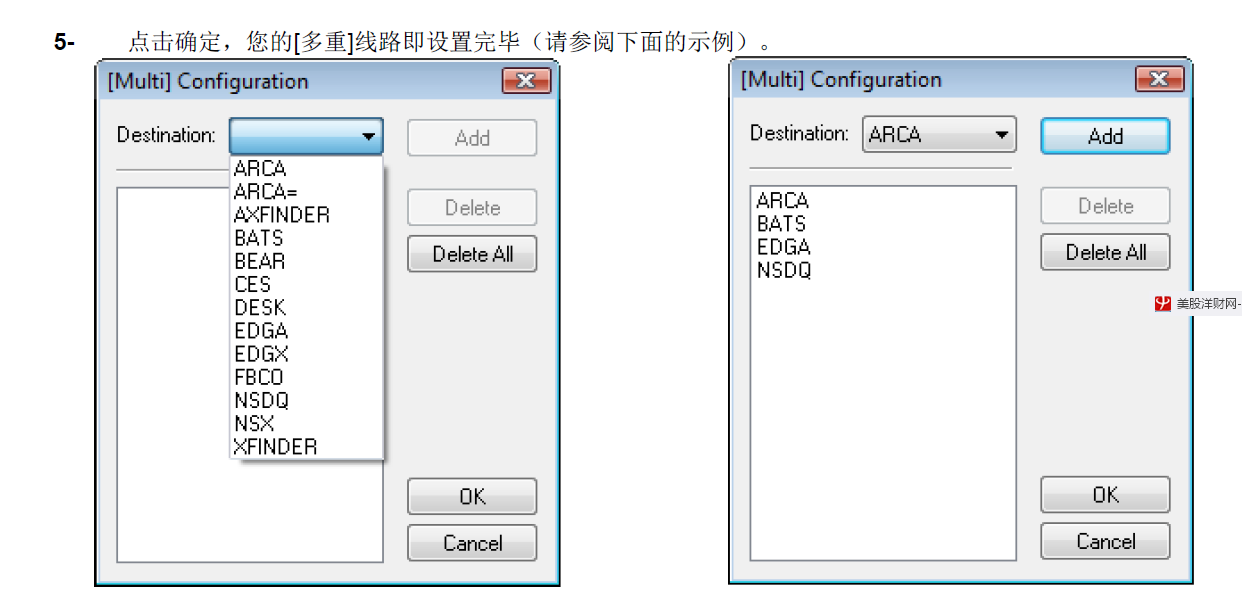 上市交易所 —这个窗口可能会让人无所适从。它让您按照证券类型(即股票、期权或期货)指定默认交易所。当您打开该窗口,您会看见某些方框被标上灰色。灰色方框不可更改,但目的地和涵盖目的地则可以。 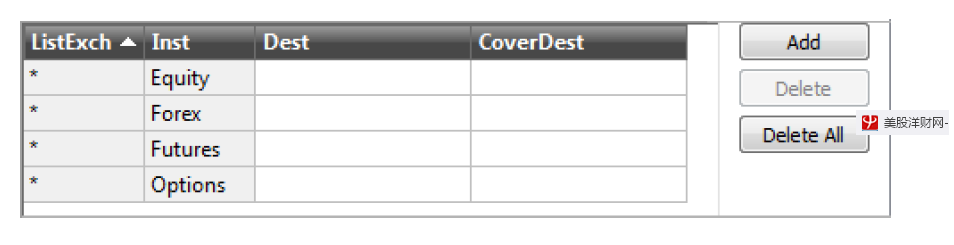 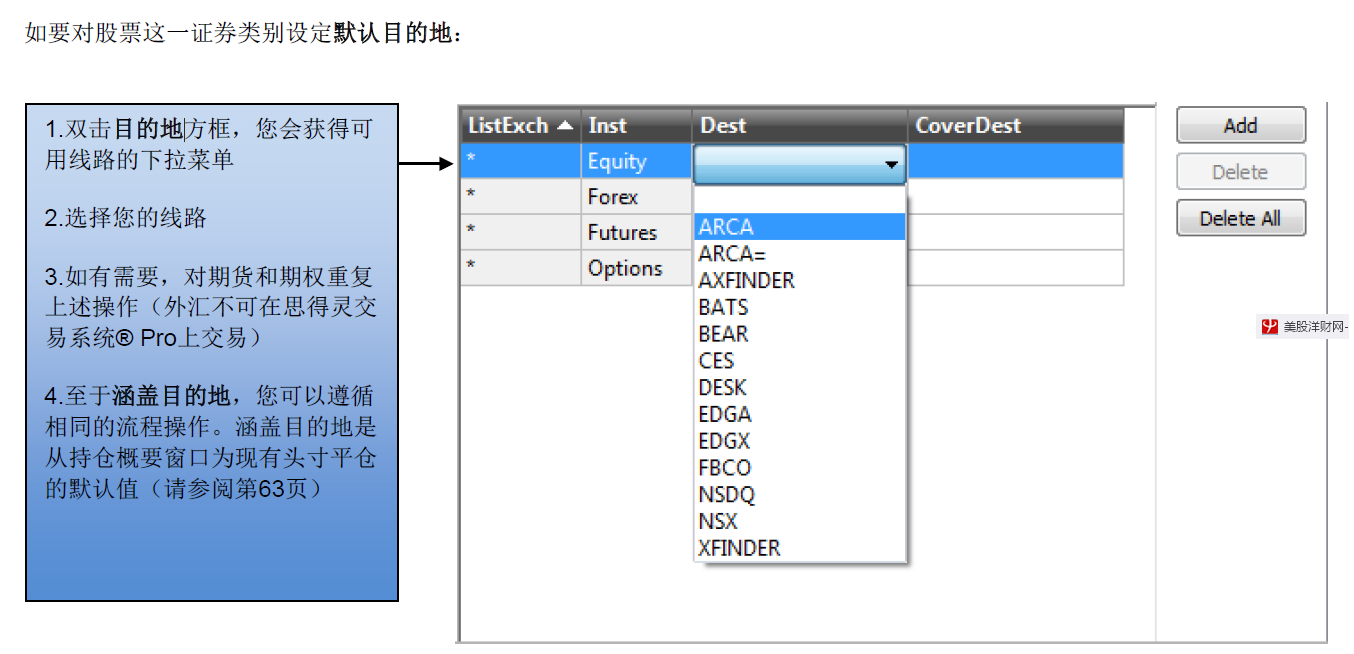
您可以通过按上市交易所(NYSE、NASDAQ或OTC-BB) 划分的方式进一步设定股票的默认值,意味着您可以为NYSE设定一个默认目的地,再为NASDAQ设定另一个默认目的地。
1- 点击“添加”按钮,股票会出现新的一行。
2- 在上市交易所一栏,双击获取光标并键入字母N (NYSE)、Q (NASDAQ)或T (OTC-BB)。
3- 遵循上述方式,双击目的地一栏选择交易所。
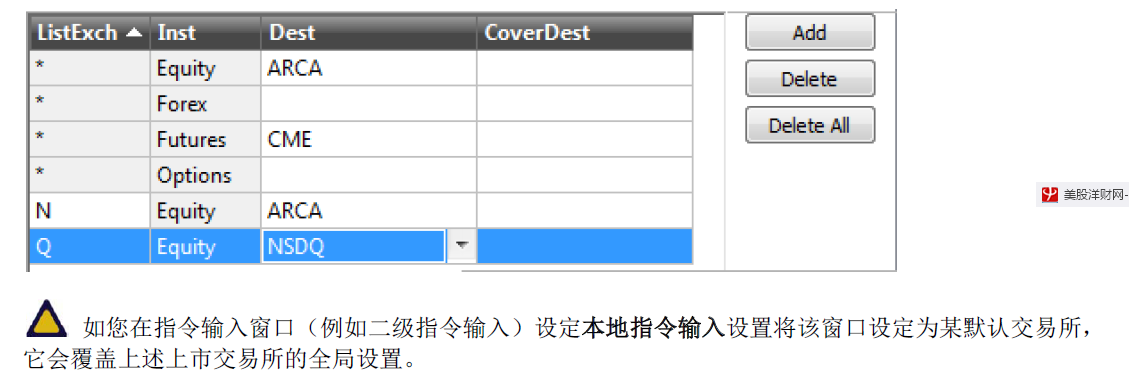 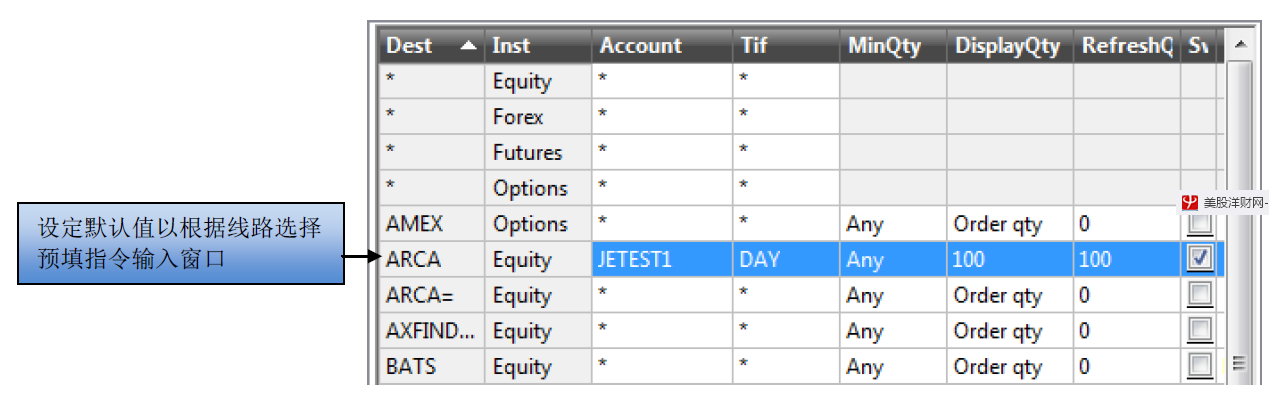 在上例中,目的地ARCA的默认账户、有效时间和显示数量分别被设定为JETEST1、日及100(假如它是预订指令)。之后,当我在指令输入窗口选择ARCA,指令输入栏位便预填了这些默认值。
最少数量一列应为任何,因为交易所已不再支持此功能。
您可以继续为交易所列表中的各交易所设定这些默认值。若您不希望线路选择预填其他默认值,则不需要填写这些默认值。
全权委托和保留在册两栏— 它们是目的地窗口的最后两栏,选中这些方框会执行相关特殊功能。
全权委托— 选中此方框将使所有指令的委托权栏位设定为价格委托权一栏的数值才发送。
保留在册 — 向指令添加一项定义为“参与但不发起”的指令指示。将指令保留在选定目的地的簿册内。
如要设定联系默认值:
使用窗口底部的卷动条,您可以卷动到联系栏。
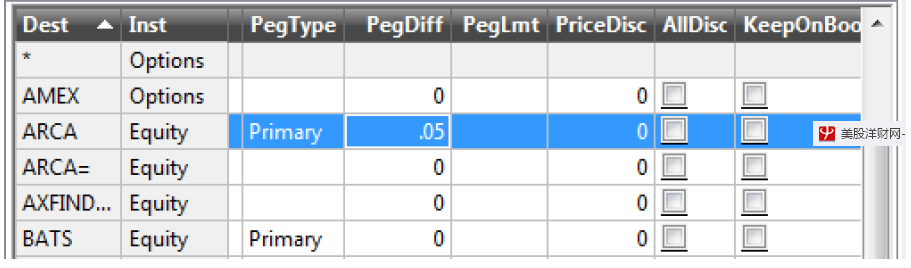
联系类型的选择为:
• 主要 — 与全国最佳买卖报价相同的方向联系
• 市场 — 与全国最佳买卖报价相反的方向联系
• 市场中点 — 与全国最佳买卖报价的中点联系
• 最佳 — 与全国最佳买卖报价相同的方向联系
您可以设定联系差异、联系限制以及价格全权委托。只需双击您想为该目的地更新的各个栏位,或在已填数值的栏位使用下拉箭头即可。
一级指令输入 — 全局指令输入设置中的一级指令输入为全局指令输入设置屏幕中股票类别所选定的默认值提供若干附加选项。这些设置规定了在您手动更新一级指令输入窗口的栏位时或发送指令后会发生的事情。您的选项如下:
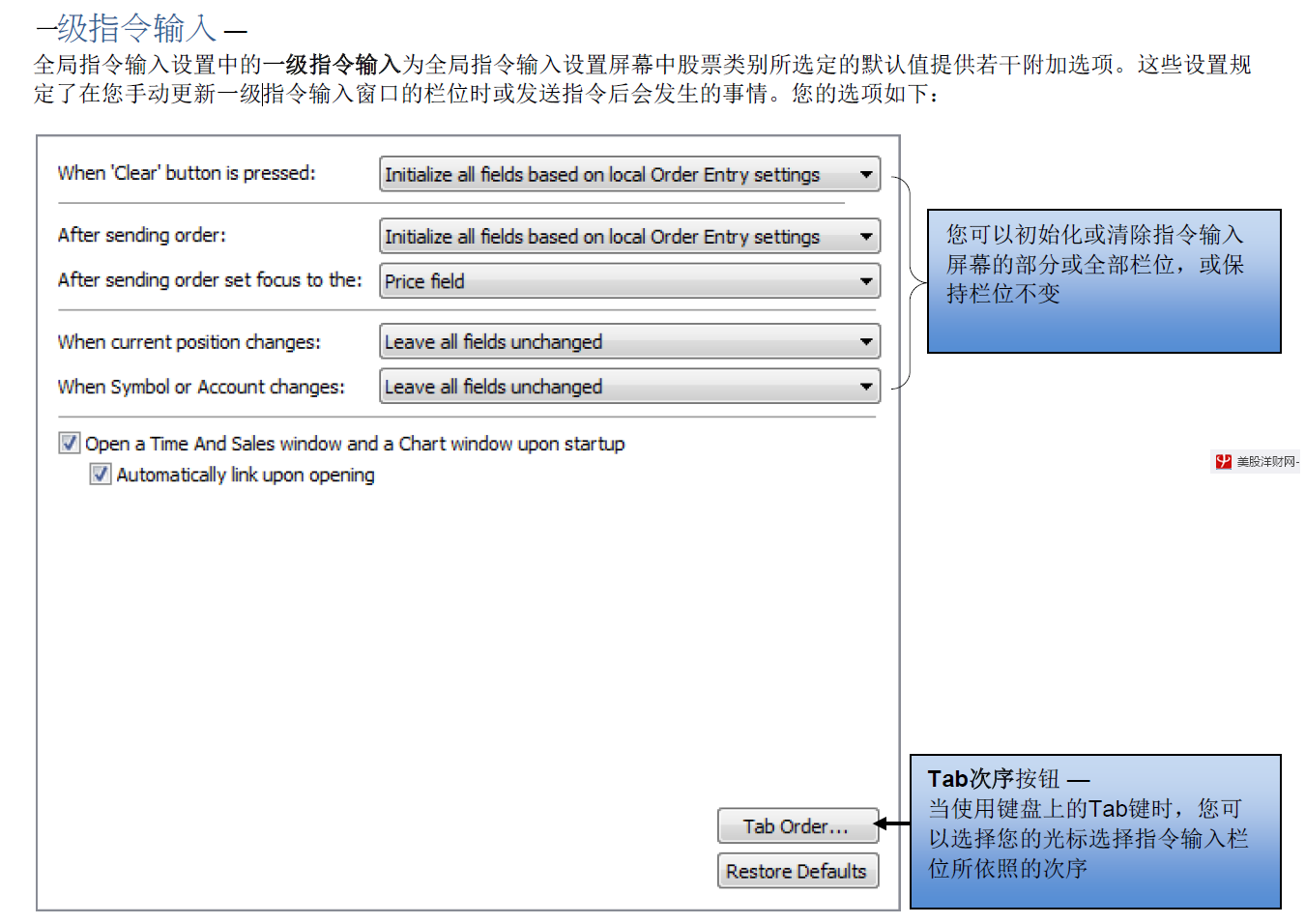 如您选中前一页所示的“开启即时滚动信息窗口…”方框,每当您打开新的一级指令输入窗口,都会自动打开即时滚动信息窗口和图表。您还可以选择自动链接那些窗口。 二级指令输入 — 此类别只影响二级指令输入窗口。这个屏幕设有与上述一级指令输入相同的默认值, 但同时为二级数据屏幕引入附加设定。 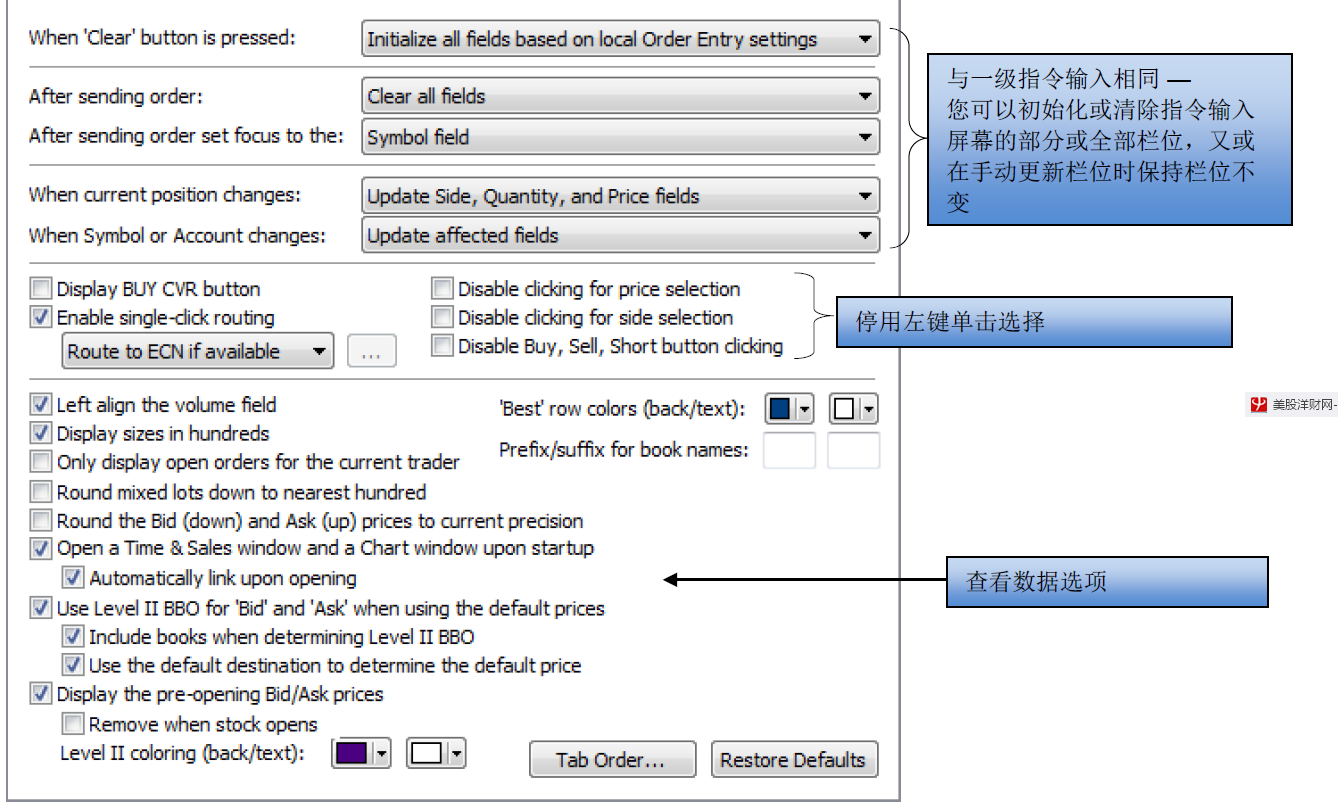 二级指令输入窗口被自动设定成以您在二级买卖数据面板左键点击的价格和目的地填充指令输入屏幕。
如要停用左键点击功能,只需选中上图所示的相应方框即可
如要停用左键点击更新目的地,可取消选中“启用单击路由”。
如要为市商识别码设定默认目的地:
1- 在上面的二级指令输入设定屏幕中,选中“启用单击路由”并选择自订路由。
2- 点击按钮弹出自订路由屏幕(请参阅次页)。
3- 点击“添加”按钮弹出添加路由屏幕。
4- 键入做市商识别码并选择路由目的地。
5- 点击确定。您会在自订路由屏幕看见该做市商识别码和相关线路。
6- 对每个拟设置的做市商识别码进行相同操作。或者,您可以点击预填ECN,弹出线路连至相同目的地的做市商识别码的所有目的地,然后逐一编辑。
设定数据呈列方式的方框,例如“左对齐成交量栏位”和“以百位数显示股数”大多不用多作解释。唯一的例外是“当买卖使用默认价格时使用二级最佳买价和卖价”。如您在股票设置类别内将默认价格设定为买价或卖价,您可以进一步决定使用哪个买价和卖价。例如,若您选中“当买卖使用默认价格时…”并且选中它对下的两个方框,则自动填充的默认买价或卖价将为默认目的地的最佳买价和卖价。如BATS是您的默认目的地,则买价或卖价会填充BATS的最佳买价和卖价,即使其逊于当前内部市场。
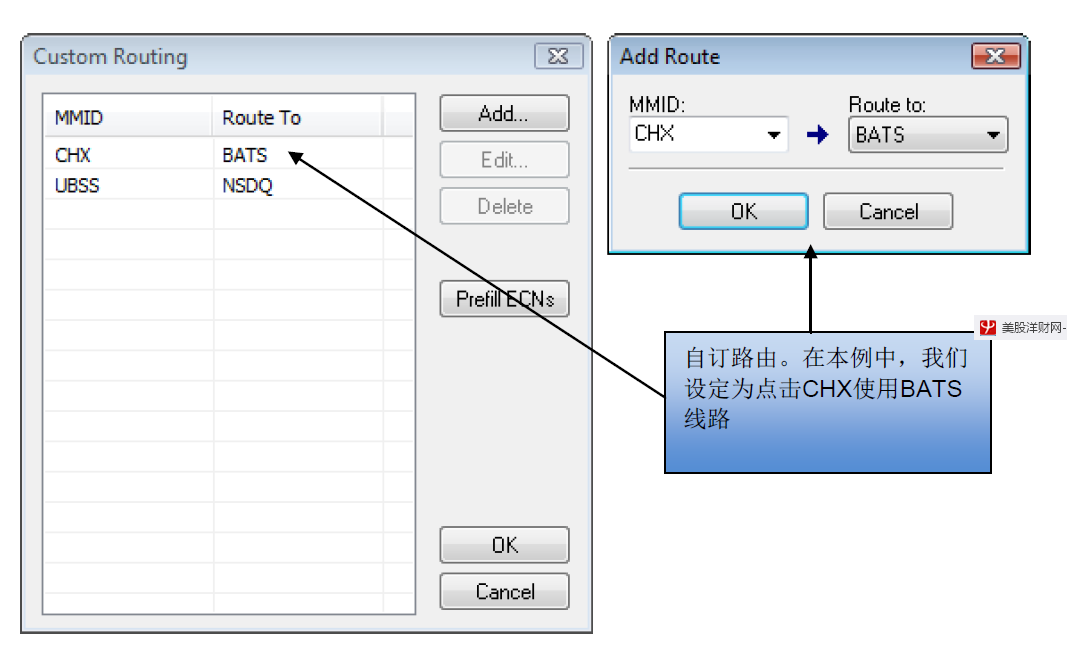 篮子 —此屏幕让您设定默认值以加快设置您的篮子指令。 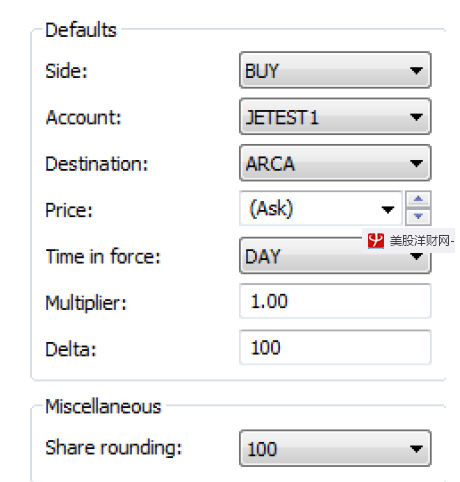
除篮子窗口另有设定外,您篮子内的所有股票将按这些预填栏位填充默认值。
快捷指令输入 —在此屏幕,您会看见协助您快速填写买卖盘指令输入屏幕的预设按键。
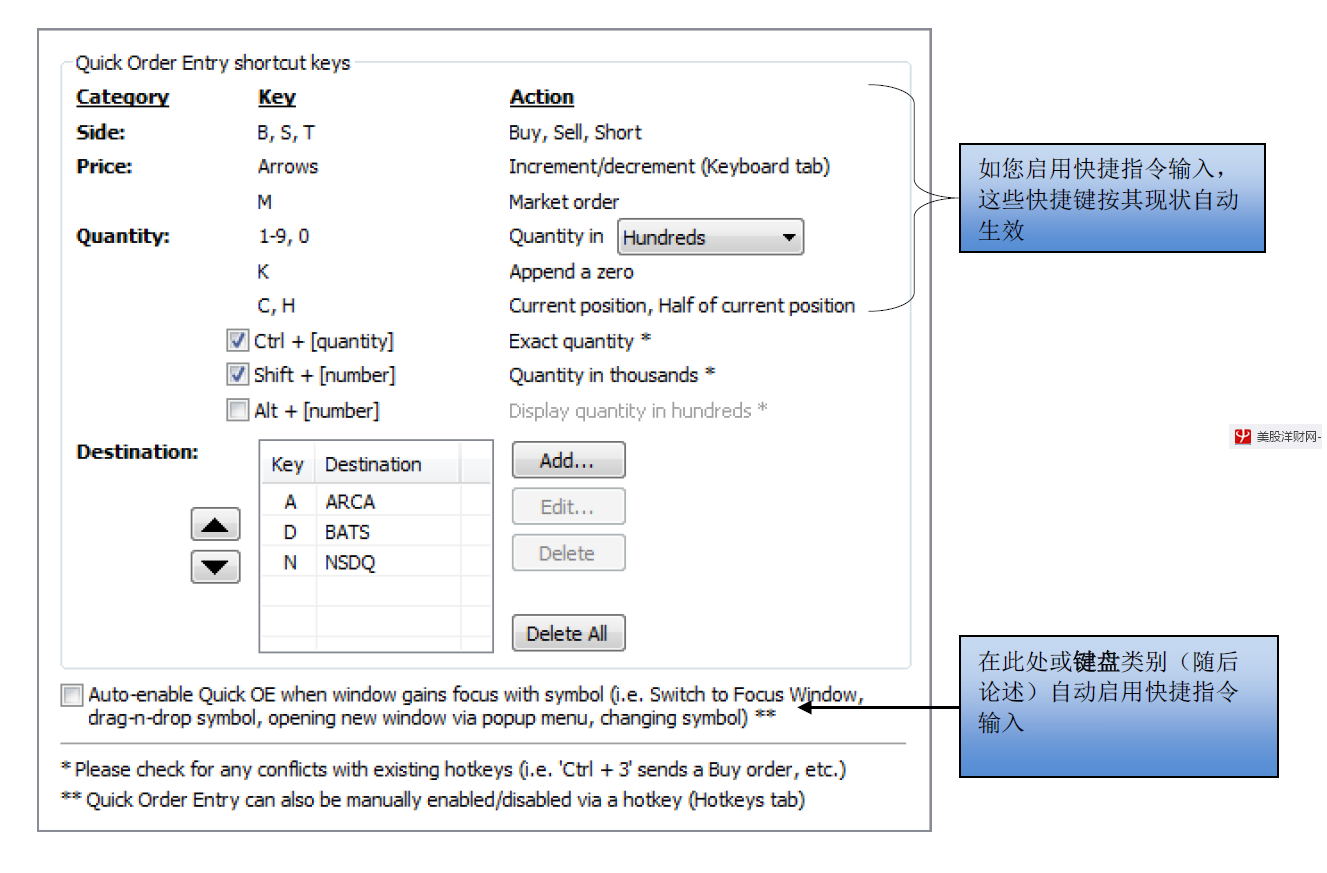
此页面设有数个可设定的项目,但大多已固定。
• 您可以选用CTRL、SHIFT及/或ALT + 数字键盘的数字来填写您的数量。
例如,若您选中“ALT + [数字]”方框,按下ALT + 5会将500股设定为指令输入屏幕中的数量。按下SHIFT + 5您会看见5000股。CTRL + 5则为5股。
• 您可以为选择目的地而创建快捷按键。
1- 在目的地部分,点击“添加”按钮。
2- 弹出添加目的地按键屏幕。
3- 选择一个按键和对应目的地并点击确定。
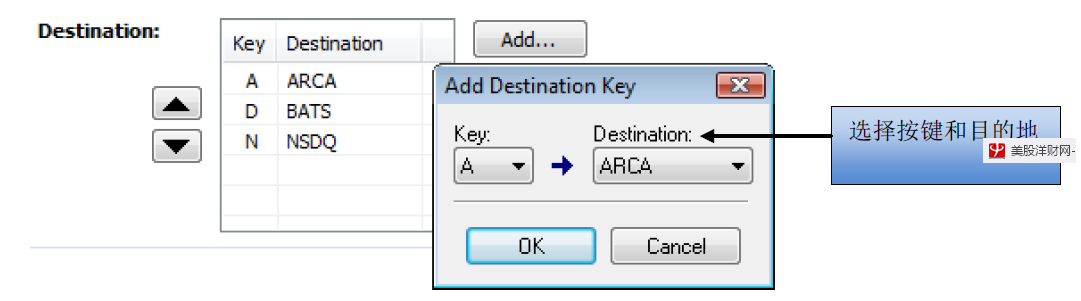
4- 目的地部分显示了该按键和目的地。
指令输入屏幕已经默认按照目的地名称首个字母来选择目的地。请只在您想更改目的地对应的字母时使用这些目的地按键。
键盘 — 在此屏幕您可以设定增量通过使用数量或价格的右边箭头,或使用键盘上的箭头。您还可在此启用快捷指令输入。 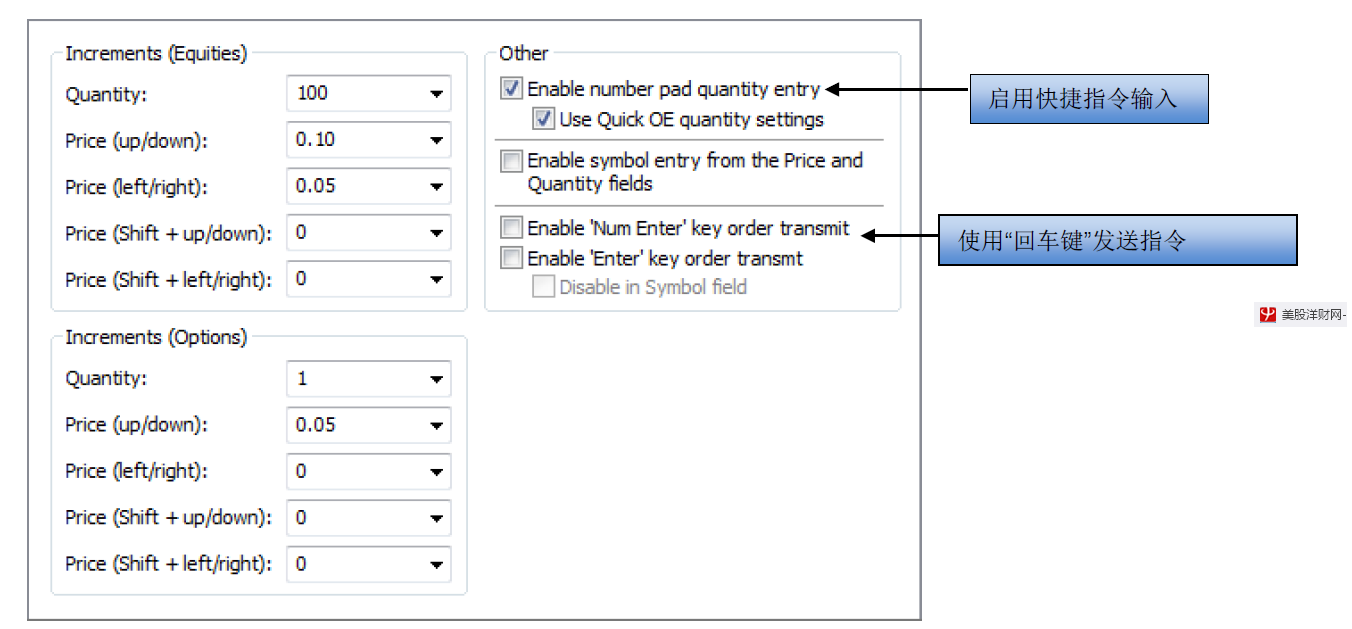 在键盘屏幕的“其他”部分,有启用按下回车键及/或数字键盘的回车键来传输指令的选项。请谨慎使用此功能。 流动资金—流动性屏幕让您拒绝会消除流动资金的指令。这仅可用于少数目的地。您可以选择自动取消指令, 或显示一条信息,让您确认是否发送指令。请参阅下图: 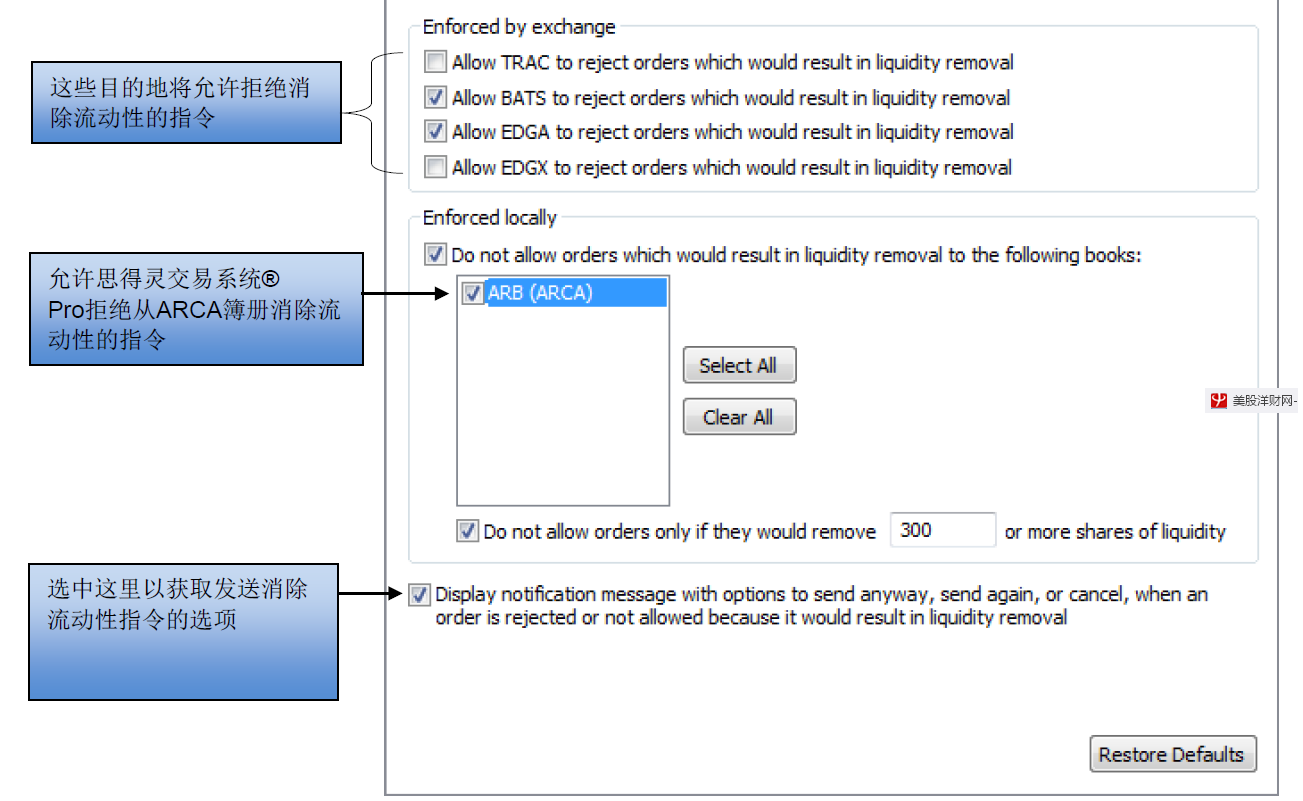 信息 —信息提供“通知”屏幕所提供者以外的指令通知选项。 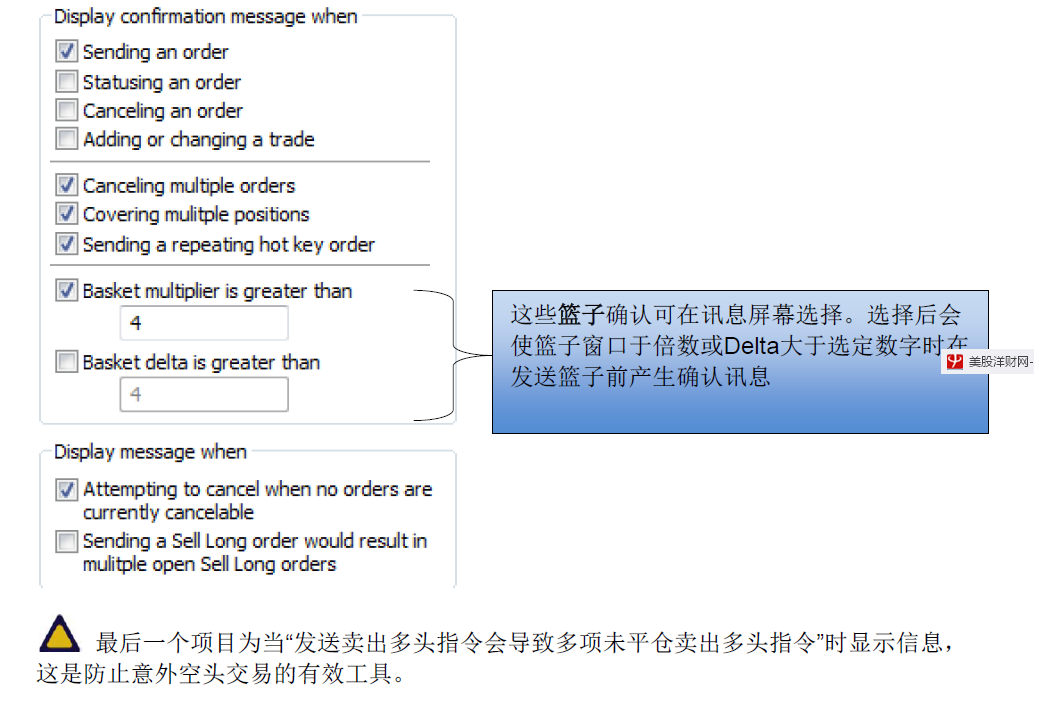 您还可以选择在指令高于或低于买卖价或最近价格某个金额或百分比时,接收警示信息。您可以对股票(非期权)和期权进行这项操作。 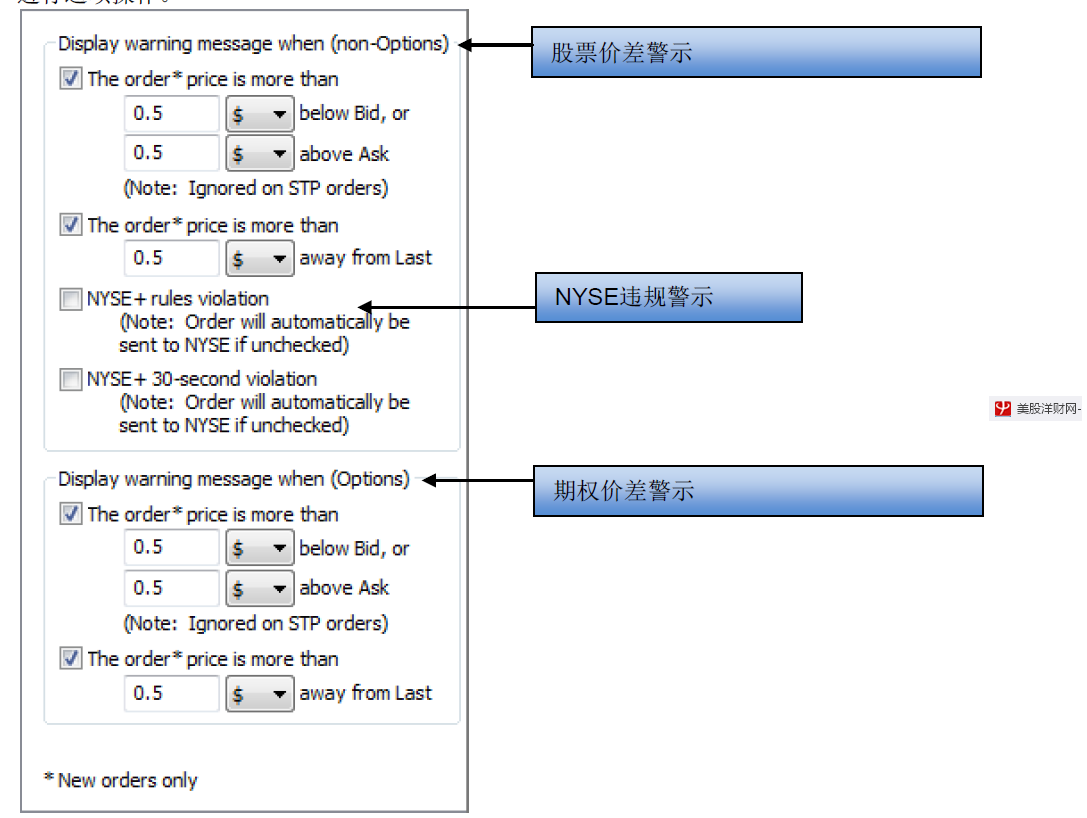 杂项 —此类别名副其实。在此屏幕您可以设置自动追踪止损,智能刷取目的地, 设置其他各不相关的项目(请参阅下页的屏幕截图)。
杂项屏幕的自动追踪止损—仅适用于股票。追踪止损是服务器一边的功能。Sterling Trader, Inc.对系统故障不承担任何经济责任。使用者须自行承担风险。
如要设置在执行开设股票头寸的指令后自动发送追踪止损:
1- 选择您需要的追踪价位
2- 选择追踪点数增幅
3- 选中“为所有指令附加自动追踪止损指令”
现在每个未平仓指令均会附带按预设参数指定的追踪止损。
追踪点数增幅即股价须有多大变动,您的追踪价位才会自动调整。例如,若XYZ股票的价位为35.00,而您输入的追踪止损的追踪价位为1.00,追踪点数增幅为0.25,则离场价将从34.00开始(较35.00低1.00)。若股价升至35.20,则离场价仍为34.00。若股价升至35.25,则离场价会变成34.25。
如果您不想为每个指令加入止损指令,或者您想调整个别指令的参数,您可在指令输入窗口(一级或二级)按下ALT + R,弹出指令属性窗口(请参阅第51页)。选中或取消选中自动追踪止损指令,并调整您的追踪价位及点数增幅。
2- 在目的地列表点击添加按钮,建立刷取列表。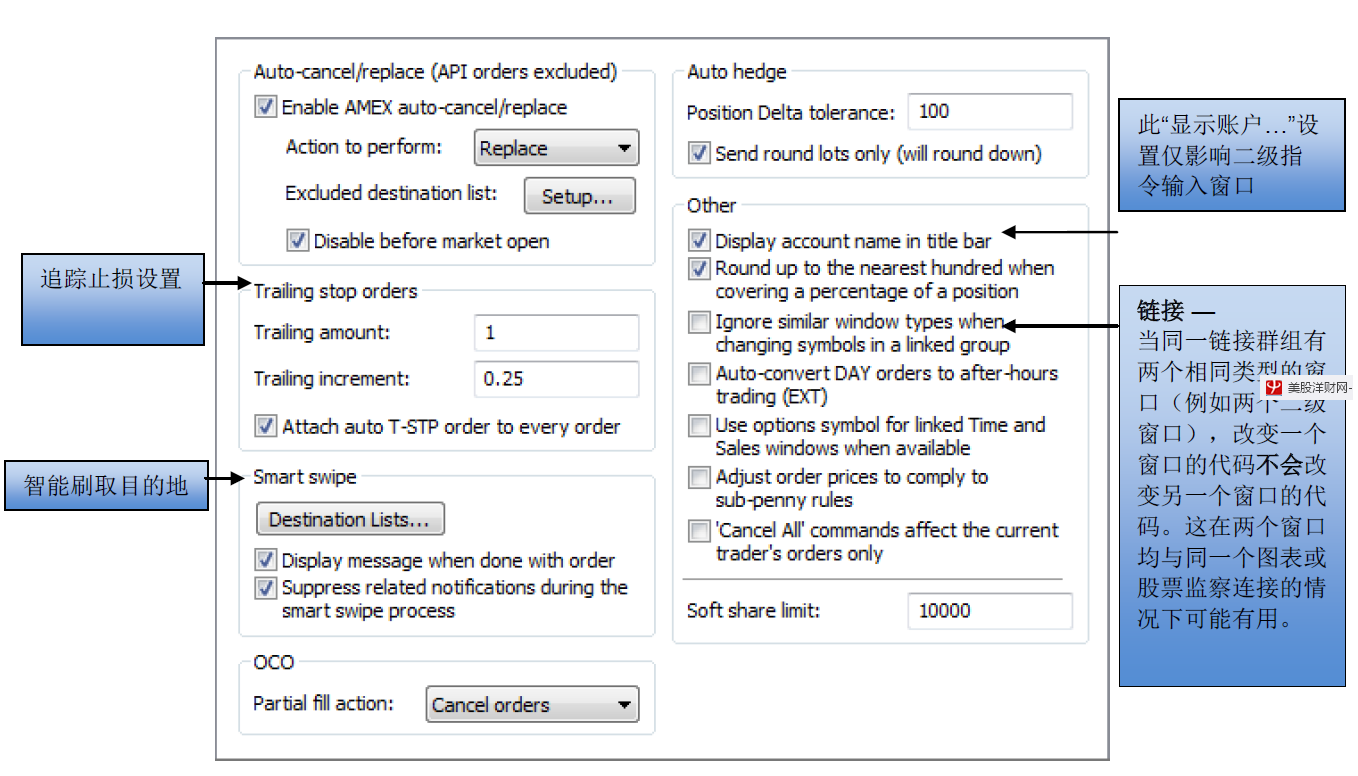 智能刷取目的地— 智能刷取让您在选定的多个市场中寻找最佳价格
如要设置智能刷取:
1- 在智能刷取部分,点击“目的地列表…”按钮,弹出目的地列表。
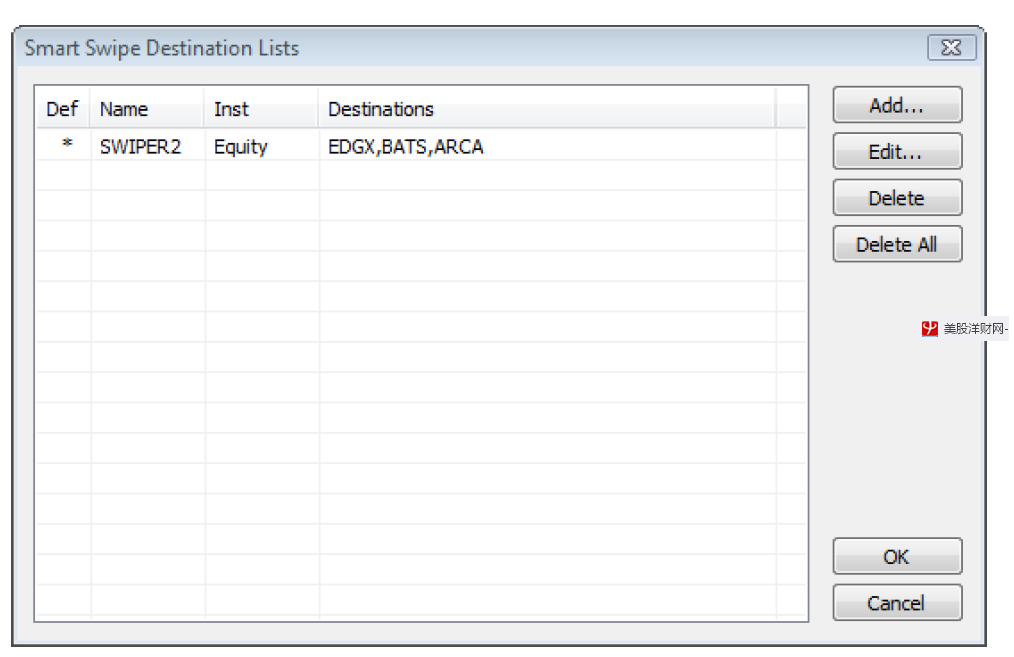 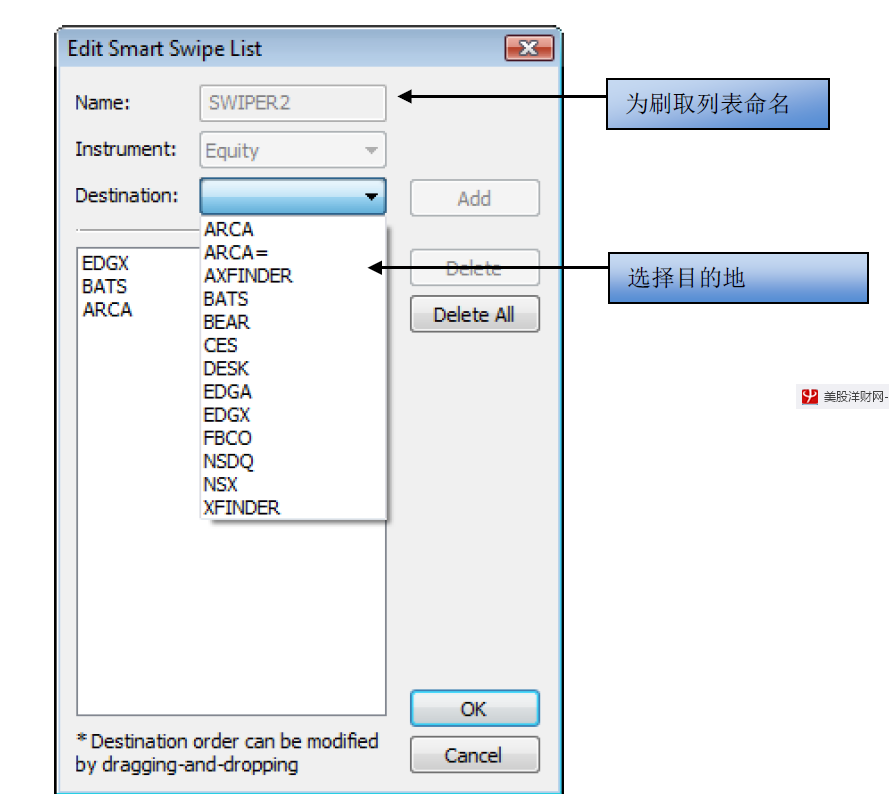
3- 为您的刷取列表命名。
4- 要添加目的地,点击目的地按钮并从列表中选择。
5- 点击添加键,逐一加入刷取列表的目的地。
6- 点击确定。
7- 回到目的地列表,在刷取列表名称左侧的默认值一栏下右键点击,将其设定为默认值。现在此列表会成为您使用刷取指令功能时所用的目的地列表。
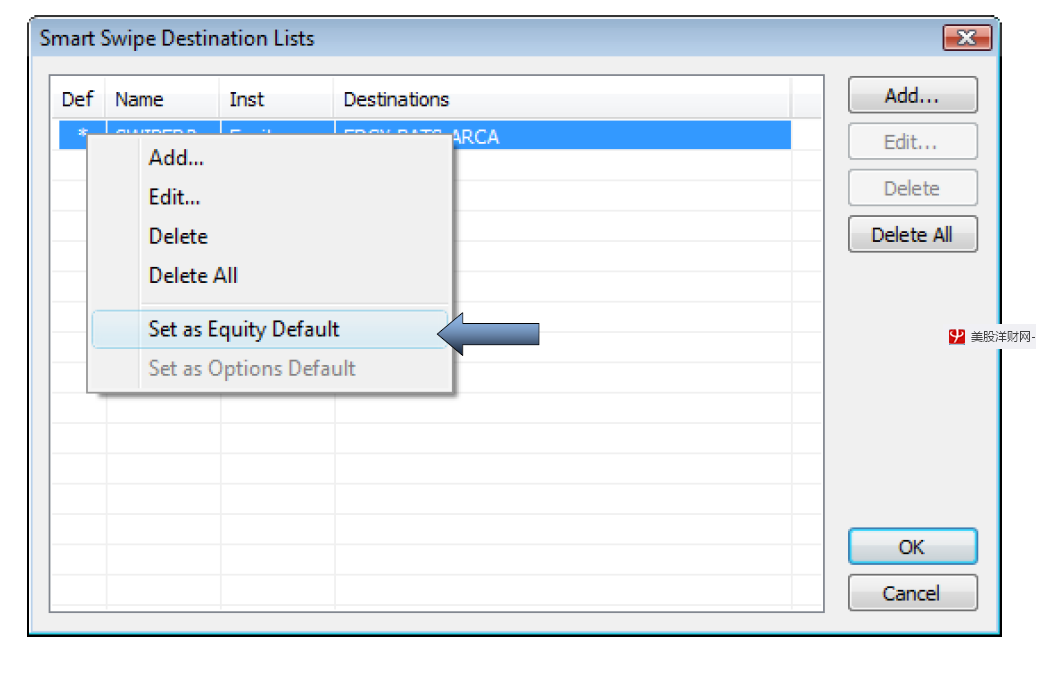 本章完毕 (责任编辑:admin) |

